Msvcr80.dll-foutmeldingen kunnen verschijnen tijdens het gebruik van bepaalde programma’s, wanneer Windows opstart of zelfs tijdens een Windows-installatie. Er zijn verschillende manieren waarop msvcr80.dll-fouten op uw computer kunnen verschijnen:
- Msvcr80.dll niet gevonden
- Deze toepassing kan niet worden gestart omdat msvcr80.dll niet is gevonden. Herinstalleren van de applicatie kan dit probleem oplossen.
- APSDaemon.exe – Systeemfout – MSVCR80.dll ontbreekt op uw computer.
- Kan niet vinden [PATH]msvcr80.dll
- Het bestand msvcr80.dll ontbreekt.
- Kan niet starten [APPLICATION]. Er ontbreekt een vereist onderdeel: msvcr80.dll. Installeer alstublieft [APPLICATION] opnieuw.
De informatie in dit artikel is van toepassing op alle Microsoft-besturingssystemen, waaronder Windows 10, Windows 8, Windows 7, Windows Vista, Windows XP en Windows 2000. Dit artikel gaat over het oplossen van msvcr80.dll-fouten, niet te verwarren met msvcr90.dll-fouten.
Oorzaken van Msvcr80.dll niet gevonden fouten
Msvcr80.dll-fouten treden op wanneer het msvcr80 DLL-bestand wordt verwijderd of beschadigd. In sommige gevallen kunnen msvcr80.dll-fouten te wijten zijn aan problemen met het Windows-register, een computervirus of hardwarestoring. Download nooit msvcr80.dll-bestanden van een DLL-downloadwebsite. Als u een kopie van msvcr80.dll nodig heeft, verkrijg deze dan van de originele, legitieme bron.
Hoe Msvcr80.dll Fouten Te Repareren
Probeer deze oplossingen op volgorde totdat de fout is opgelost: Als u vanwege de msvcr80.dll-fout geen normale toegang tot Windows kunt krijgen, probeert u Windows in de veilige modus te starten.
-
Installeer de MFC-beveiligingsupdate. Download en installeer de Microsoft Visual C++ 2008 Service Pack 1 Redistributable Package MFC Security Update om het bestand msvcr80.dll te herstellen met de meest recente kopie van Microsoft.
U moet kiezen tussen de 64-bits of 32-bits versies. Controleer in het Configuratiescherm van Windows of u een 32-bits of 64-bits systeem gebruikt.
-
Herstel je Prullenbak. Als u per ongeluk msvcr80.dll hebt verwijderd, kunt u het verwijderde bestand mogelijk herstellen vanuit de Prullenbak. Als je de Prullenbak al hebt geleegd, probeer dan software voor gegevensherstel te gebruiken om msvcr80.dll te herstellen.
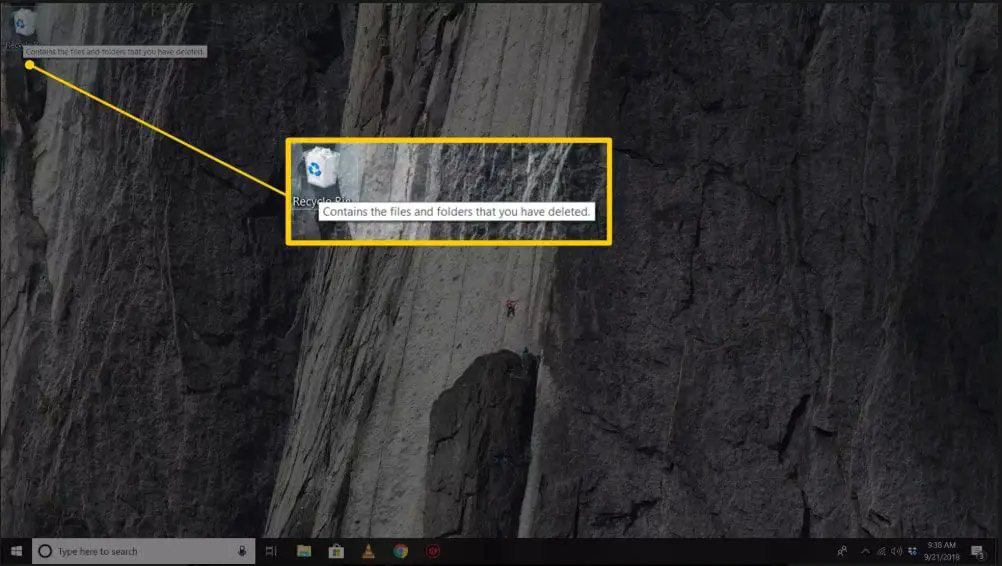
Herstel alleen een verwijderd msvcr80.dll-bestand als u er absoluut zeker van bent dat u het zelf hebt verwijderd.
-
Voer een virus-/malwarescan uit. De msvcr80.dll-fout kan worden veroorzaakt door een vijandig programma dat zich voordoet als het DLL-bestand. Gebruik antivirussoftware om uw computer te scannen op malware en eventuele bedreigingen te verwijderen.
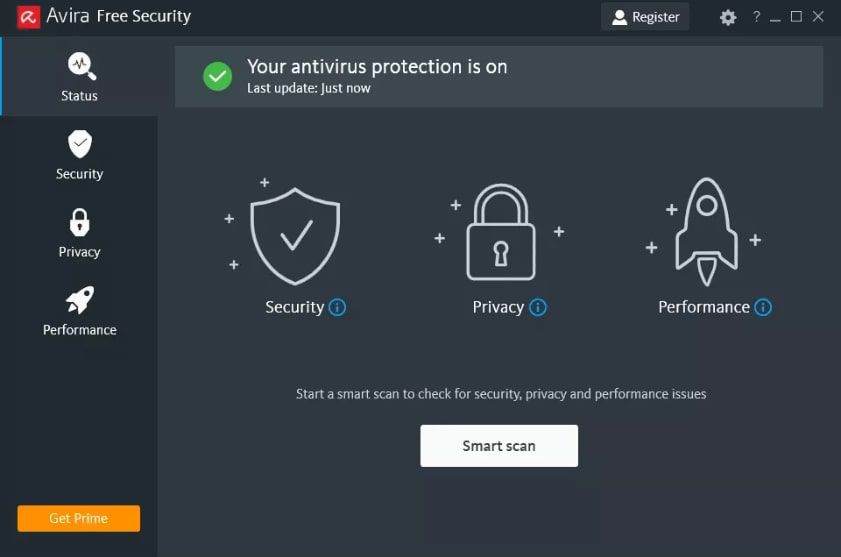
-
Gebruik Systeemherstel om recente systeemwijzigingen ongedaan te maken. Als u vermoedt dat de msvcr80.dll-fout is veroorzaakt door recente wijzigingen in een belangrijk bestand of belangrijke configuratie, gebruikt u Windows Systeemherstel om uw Windows-pc te herstellen.
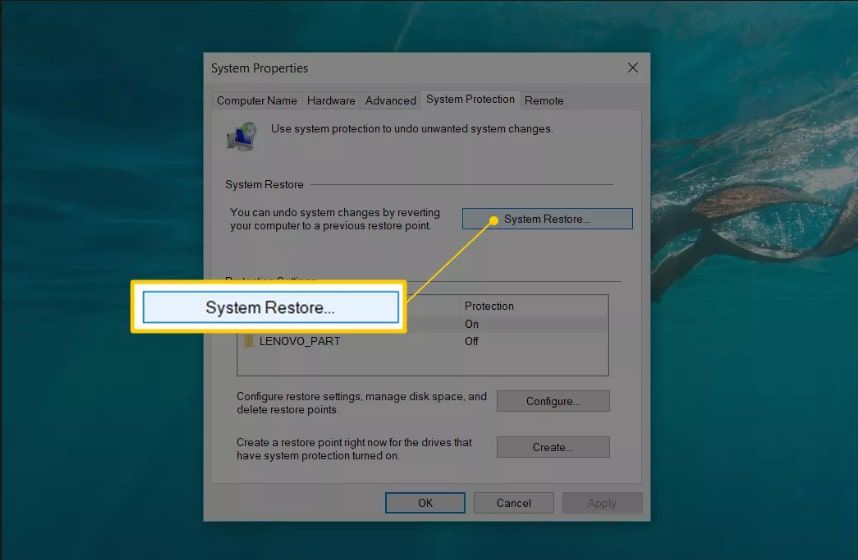
-
Installeer het programma dat het bestand msvcr80.dll gebruikt opnieuw. Als u msvcr80.dll-fouten tegenkomt bij het gebruik van een bepaald programma, installeert u de software opnieuw om het ontbrekende DLL-bestand te vervangen.
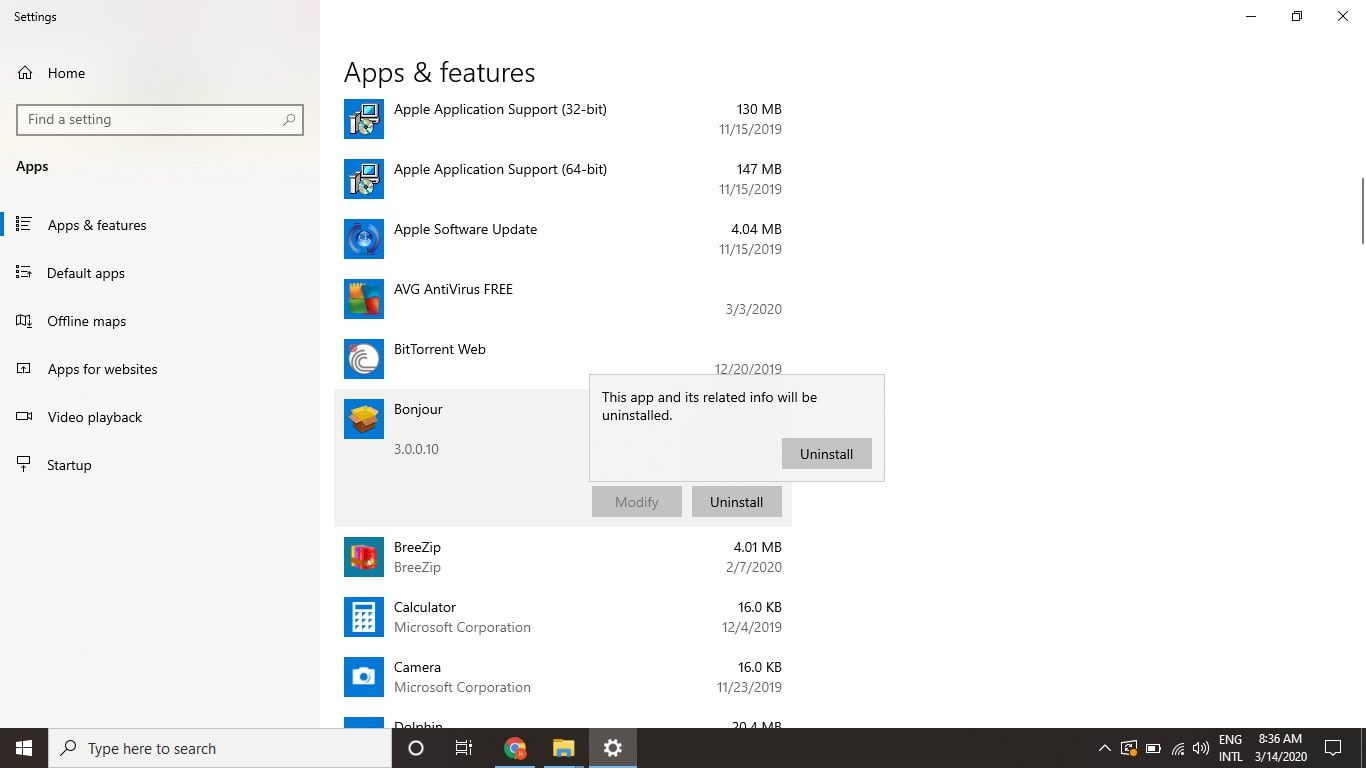
-
Windows-updates installeren. Sommige servicepacks en patches van Microsoft bevatten belangrijke updates voor de DLL-bestanden op uw computer, dus controleer op Windows-updates om er zeker van te zijn dat uw systeem up-to-date is.
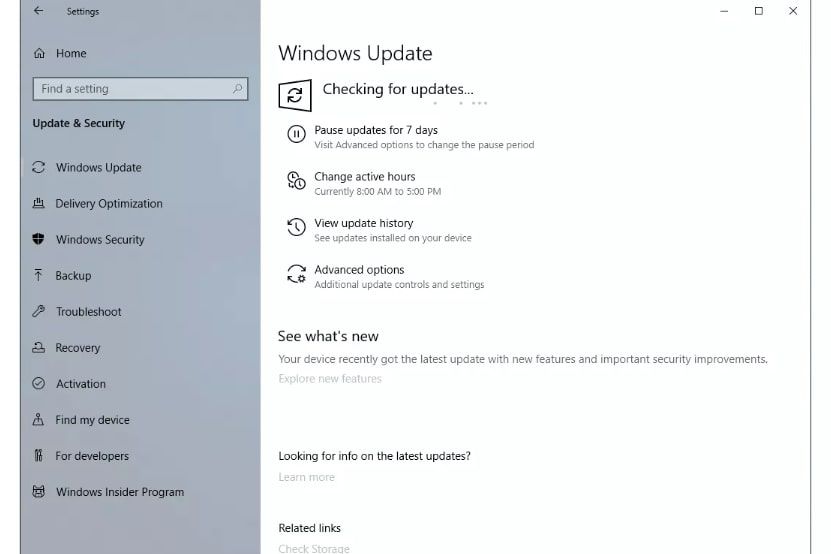
-
Herstel uw installatie van Windows. Het uitvoeren van een Windows Startup Repair of reparatie-installatie zou alle Windows DLL-bestanden naar hun werkende versie moeten herstellen.
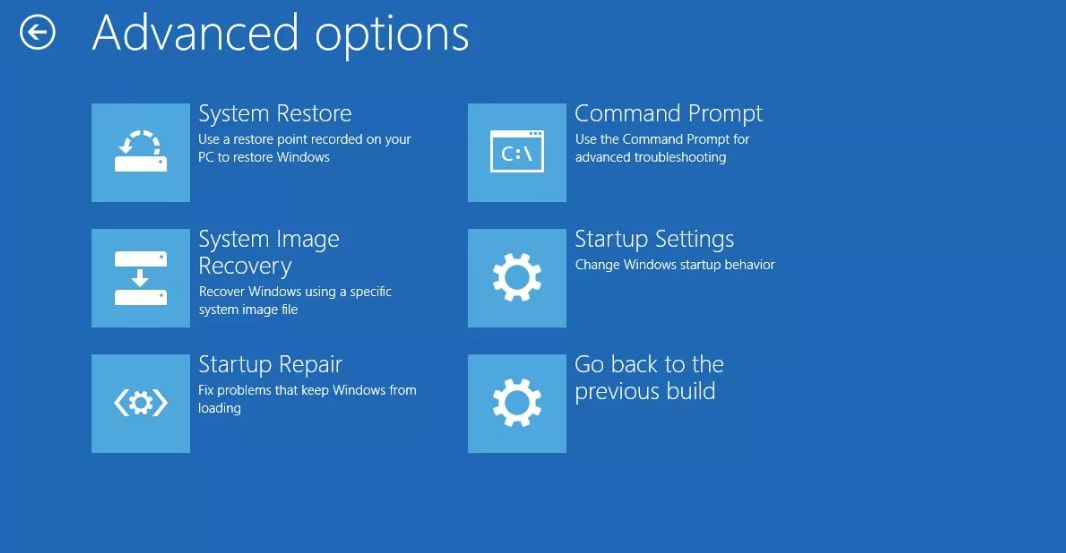
-
Reinig het Windows-register. Gebruik een programma voor het opschonen van het register om msvcr80.dll-gerelateerde problemen in het register te herstellen. Hiermee worden ongeldige msvcr80.dll-registervermeldingen verwijderd die mogelijk de DLL-fout veroorzaken.
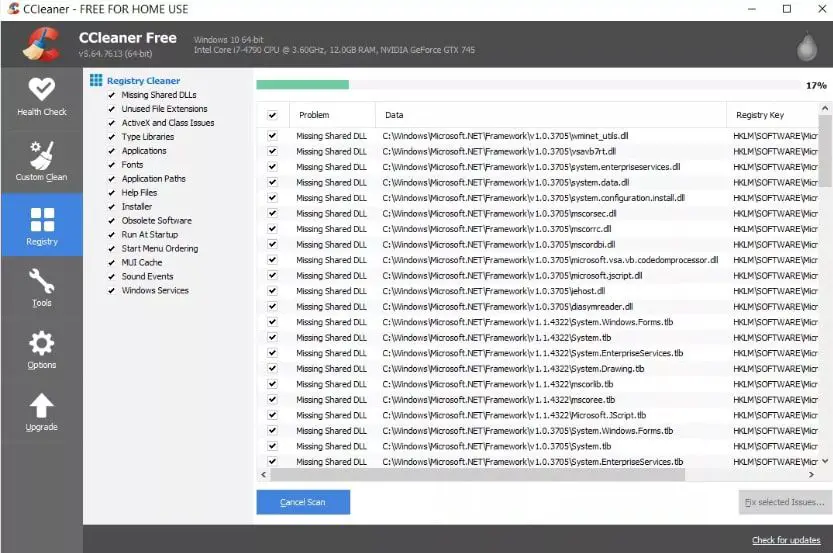
Alleen echt specifieke “fix it”-oplossingen vragen om een registeropschoonprogramma. U kunt meer lezen over wat ze doen en wanneer u er een nodig heeft in onze Veelgestelde vragen over Registeropruimers.
-
Voer een schone installatie van Windows uit. Als laatste redmiddel, een schone installatie van Windows wist alles van de harde schijf en installeert een nieuwe kopie van het besturingssysteem.
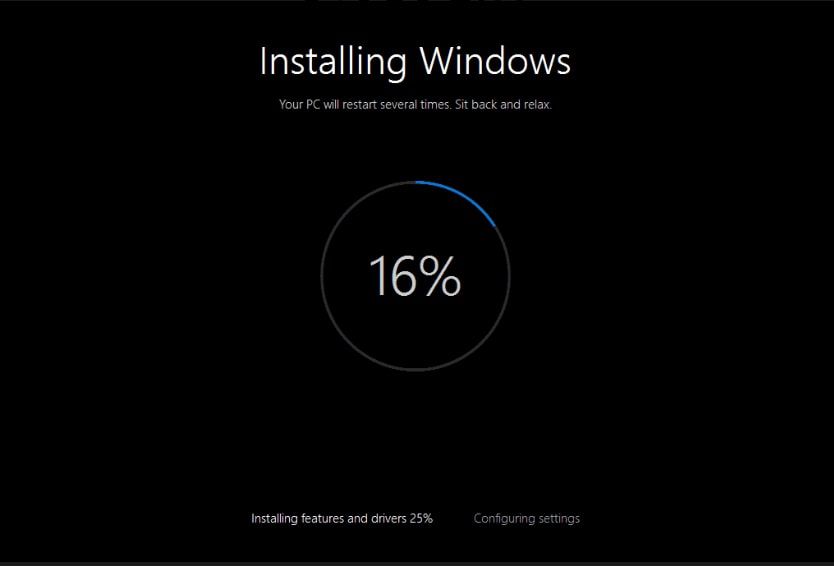
Alle informatie op uw harde schijf wordt gewist tijdens een schone installatie.
-
Test en vervang uw hardware. Gebruik een gratis geheugentesttool of een testprogramma voor de harde schijf om te controleren op hardwaregerelateerde DLL-fouten. Als de hardware een van uw tests niet doorstaat, vervangt u het geheugen of de harde schijf zo snel mogelijk, of brengt u uw pc naar een professionele computerreparatieservice.
